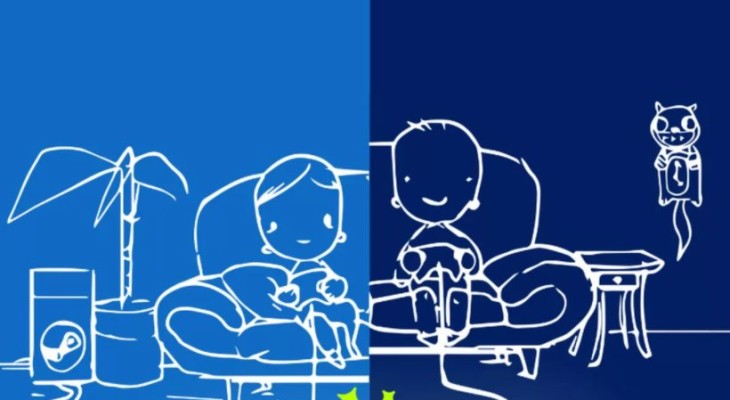Как транслировать игру в стиме
Все о трансляциях в Стим: как настроить и включить?
Трансляции в Стиме – это возможность смотреть и комментировать чужие успехи и поражения. Или делиться с другими пользователями своей историей прохождения уровней! Если вы давно не решались попробовать – сейчас самое время.
Как создать и настроить
Трансляция Steam – это стрим, прохождение любимой игры в режиме онлайн, позволяющее вашим друзьям подключиться и посмотреть, каких успехов вы достигли! Или наоборот, вы можете подключиться к стриму друга для просмотра его достижений в том же режиме онлайн.
Сначала поговорим о том, как включить трансляцию в Стиме и показать друзьям, на что вы способны! Прежде чем переходить к настройкам приложения, стоит обсудить ограничения.
Функция онлайн-стриминга недоступна, если вы не сняли первичное ограничение с профиля. Напомним, вы должны потратить минимум пять долларов США на покупки внутри системы:
Подробнее о том, какие действия не помогут снять ограничения и зачем нужно потратить пять долларов, читайте здесь. А мы возвращаемся к тому, как запустить трансляцию в Стиме.
Вы являетесь обладателем аккаунта с полными правами, ограничения сняты! Поэтому можно приступить к делу. Создание стрима происходит автоматически, как только вы начинаете играть. Когда придет первый запрос от друга на просмотр, откроются доступные настройки!
Если в первый раз друг обязательно должен подать запрос на просмотр, в дальнейшем вы можете выбрать, кто именно будет смотреть стримы:
Как начать трансляцию в Стиме понятно? Просто приступайте к игре, стрим запустится автоматически.
Выбираем параметры
Давайте останемся в этом меню и посмотрим на другие параметры, которыми можно управлять – они позволяют сделать стриминг еще круче! Можно выбрать
Разобрались, как настроить трансляцию в Стиме! Теперь можно наслаждаться прохождением игры – у вас точно будут зрители.
Последнее, что стоит отметить: в этом окне вы видите текущее состояние трансляции (активно или отключено). Если вы захотите прекратить стримить, достаточно просто выйти из игрушки.
Есть и второй способ – откройте оверлей (по умолчанию его можно развернуть сочетанием клавиш Shift+Tab) и нажмите на иконку «Стоп».
Как смотреть
Переходим к другому интересному вопросу – как смотреть трансляцию в Стиме? Для начала вы можете получить доступ к огромному количеству интересных стримов, идущих прямо сейчас. Только выбирайте тему!
Есть и другой вариант, как посмотреть трансляцию в Стиме – можно подключиться к другу, который готов поделиться с вами прохождением.
Самым подробным образом рассказали о том, как включить трансляцию в Стим, настроить ее или отключиться от онлайн-прохождения. Теперь вы можете приглашать зрителей или становиться им самостоятельно. Обязательно опробуйте эту опцию!
Как транслировать в Steam
Steam в прямом эфире своим друзьям или всему миру с помощью Steam
Steam вещание – это ответ Valve на такие популярные потоковые платформы, как Twitch и YouTube Gaming. Он предназначен для того, чтобы пользователи Steam могли транслировать свои игровые процессы в реальном времени без какого-либо дополнительного программного обеспечения. Все встроено прямо в клиент Steam, поэтому все, что вам нужно сделать, чтобы начать потоковую передачу, это включить эту функцию.
Требования к Steam Broadcasting
По сравнению с другими вариантами потокового вещания, трансляция в Steam чрезвычайно проста. Вам не нужно никакого дополнительного программного обеспечения, поэтому барьер для входа очень низок. Если у вас высокоскоростное интернет-соединение, и ваш компьютер достаточно мощный, вы можете стать прямой трансляцией с помощью функции трансляции Steam.
Как работает Steam Broadcasting?
Вещание Steam использует клиент Steam для записи, кодирования и трансляции игрового процесса в прямом эфире через Интернет. Как и другое программное обеспечение для потокового вещания, оно позволяет вам подключать микрофон для связи с вашими зрителями, а также выбирать, включать или не включать звук из других приложений на вашем компьютере.
Клиент Steam включает в себя раздел трансляций в разделе сообщества, доступ к которому также можно получить через веб-сайт сообщества Steam. Это похоже на Twitch и YouTube Gaming в том смысле, что оно обеспечивает центральное расположение, где вы можете обнаружить новых стримеров и узнать, кто транслирует конкретную игру, которую вы хотите смотреть.
Если никто не транслирует нужную вам игру, все, что вам нужно сделать, это изменить несколько настроек, запустить игру, и вы можете начать ее трансляцию самостоятельно.
Как настроить трансляцию Steam
Прежде чем вы сможете транслировать свои игры через Steam, вы должны настроить функцию трансляции. Это нужно сделать через клиент Steam, прежде чем начать играть в игру.
Вот как подготовить клиента Steam к трансляции ваших игр:
Откройте клиент Steam и нажмите Steam в меню, которое находится в верхнем левом углу окна.
Ваш Steam-клиент теперь готов к трансляции ваших игровых потоков.
Как вещать в Steam
Как только вы включили трансляцию, вы готовы начать потоковую игру. Это еще проще, поскольку Steam автоматически начинает потоковую передачу всякий раз, когда вы играете в игру с включенной функцией трансляции.
Steam предлагает вам несколько вариантов, чтобы убедиться, что ваш поток работает, и вы также можете точно настроить вещи, как только вы действительно транслируете.
Вот как начать потоковую передачу с помощью функции вещания Steam:
Если ваша трансляция работает, вы увидите красный кружок, слово LIVE и текущее количество ваших зрителей, отображаемые в правом верхнем углу экрана. Если кружок серого цвета, это означает, что ваша трансляция не работает.
Настройте любые параметры, которые вы хотите. Если вы забыли включить микрофон, вы можете включить его. Вы также можете настроить качество вещательного потока на лету, если у вас проблемы со скоростью интернета или ваш компьютер не поддерживает потоковую передачу в высоком разрешении.
Ваша игра сейчас транслируется, и люди смогут ее смотреть.
Чем отличается трансляция Steam от игр Twitch и YouTube?
Самая большая разница между вещанием Steam и такими конкурентами, как Twitch и YouTube Gaming, заключается в том, что начать вещание Steam намного проще. Вам не нужно никакого дополнительного программного обеспечения, потому что клиент Steam сам обрабатывает все за вас.
Steam не только обрабатывает все потоковые задачи внутри, но также имеет встроенную систему для просмотра и просмотра ваших потоков. Это похоже на веб-сайты Twitch и YouTube Gaming, но на самом деле доступно прямо из клиента Steam, что может помочь показать ваши потоки огромной глобальной аудитории Steam.
Другое основное отличие заключается в том, что трансляция в Steam не так сложна, как прямая трансляция на другие сервисы, что является обоюдоострым мечом. Его проще использовать, но вы не можете добавлять наложения, динамически переключаться между различными окнами и видео или делать что-либо еще, что обычно разрешено потоковым программным обеспечением.
В дополнение к этим различиям вы можете транслировать в прямом эфире с помощью Steam, если вы действительно купили игры на платформе. Бесплатные учетные записи Steam начинаются в ограниченном состоянии, которое отменяется, как только вы потратите не менее 5 долларов США в магазине Steam или приобретете игровой предмет в бесплатной игре, такой как DOTA 2.
Ограниченные аккаунты Steam, до совершения каких-либо покупок, не могут использовать трансляцию Steam. Это означает, что вы не можете создать учетную запись и сразу же начать потоковую трансляцию бесплатной игры, но вы можете разблокировать функцию трансляции Steam, фактически купив что-то на платформе.
Последнее отличие заключается в том, что трансляция в Steam не сохраняет ваши потоки в любой форме. И Twitch, и YouTube Gaming сохраняют потоки или дают вам возможность сохранить их, чтобы ваши зрители могли просматривать их позже. В Steam нет такой опции, поэтому ваши зрители могут смотреть только вас в прямом эфире.
Как запустить и играть «Домашняя Трансляция» Steam?
Надоело играть за компьютером? Хотели бы перебраться в другую комнату и запустить игру на ноутбуке? В этом вам поможет «Домашняя Трансляция» Steam!
«Домашняя трансляция» Steam позволяет в рамках одной сети транслировать игры с одного компьютера, который будет выступать в роли сервера, и играть на втором ПК, клиенте.
В прошлых статьях мы уже рассказывали вам:
На первом компьютере, где установлены игры Steam
На втором компьютере, на который будет вестись трансляция Steam
Перейдите во вкладку «Домашняя трансляция» и кликните на компьютер из списка, после чего Steam перезапуститься.
Откройте вкладку «Библиотека», у вас появиться список доступных игр подсвеченных белым цветом, выберите необходимую и запустите трансляцию.
В следующей статье мы расскажем вам о том, как играть в игры Steam с помощью трансляций если вы находитесь далеко от дома.
У вас остались еще дополнительные вопросы? Пишите их в комментариях, о том что у вас получилось или наоборот!
Вот и все! Оставайтесь вместе с сайтом Android +1, дальше будет еще интересней! Больше статей и инструкций читайте в разделе Статьи и Хаки Android.
Как транслировать игру в стиме
Это руководство даст вам знание о том, как настроить Open Broadcaster Software.
Руководство было создано с помощью версии 0.613b. Так как OBS является открытым исходным кодом.
При первом запуске OBS вам нужно настроить параметры. Это можно сделать, выбрав кнопку «Настройки».
После того, как окно настроек открыто. Вам необходимо определить профиль во вкладке «Общее». В типе выбрать язык и профиль, затем выбрать «Добавить» (конечно можно просто переименовать).
Как только вы создадите профиль, выберите категорию «Кодировка».
Раздел «Видео».
Проверьте «CBR (постоянный битрейт)» и «CBR паддинг» для совместимости с услугами сайта, такого как Twitch. Остальные настройки в этой категории будут регулировать качество вашей трансляции и в значительной степени зависеть от качества вашего интернет-соединения.
Если вы не знаете, что это такое, я предлагаю запустить тест скорости или позвонить своему провайдеру. Если ваша скорость 2Мбит, то ваша пропускная способность 2000kB/сек. Если вы не хотите превышать более чем 70-80% трафика от вашей загрузки пропускной при потоковой передачи, то в противном случае у вас будут проблемы с производительностью.
После того как вы знаете свою скорость загрузки, введите 70-80% из них в «Максимальный битрейт (Кбит/с)» и «Размер буфера (Кбит)». Опытные пользователи могут задавать размер буфера выше, но это не обязательно.
Раздел «Аудио».
В разделе «Аудио» оставьте всё как есть, если ваше интернет-соединение выше среднего, вы можете поставить битрейт 192 для лучшего качества звука.
Далее вам необходимо выбрать категорию «Видео». Ваше базового разрешение монитора должно выставится по умолчанию, это значение вы можете настроить под себя. Установка «Масштабировать разрешение» это то, что будет транслироваться в потоковые службы. Чем ниже разрешение, тем меньше будет потребляться вычислительная мощность и пропускная способность.
Совет: Запустите «OBS Estimator Tool», чтобы видеть то, что FPS и значение уменьшают массу разрешения.
После этого вам нужно установить настройки звука, выбрав категорию «Аудио». Это где вы будите назначать свои аудио-устройства для вашего звука и микрофона. Есть несколько вариантов в этой категории, которые позволят назначить аудио по горячей клавише, такие как «Нажми и Говори».
Совет: Дополнительные настройки микрофона вы можете найти в категории «Шумовой гейт».
Дополнительные настройки для опытных пользователей можно найти в категории «Расширенные».
После того, как вы настроили OBS, вам нужно создать сцены и источники. Щелкнув правой кнопкой мыши в поле «Сцены» и выбрать «Добавить сцену». Вы так же можете создать несколько сцен для переключения между ними во время вашей трансляции.
У каждой сцены должно быть имя, связанное с ним. Вы можете переключиться между активными сценами, выбрав из «сюжетов» в списке.
После создания сцены выберите «сюжет» из списка, а затем щелкните правой кнопкой мыши в окне «Источники». Выпадающее меню даёт вам несколько вариантов на выбор. Наиболее часто используется один для потока захвата контента «Игра». Чтобы добавить несколько источников к одной сцене, вы можете например, захватить игру и веб-камеру.
Если ваша игра запущена, то при выборе «Игра» она появится в списке доступных приложений. В своём примере я запустил Dota 2 в фоновом режиме. Некоторые приложения могут потребовать дополнительных прав, чтобы захватить игру запустите OBS от прав администратора.
Как только игра была захвачена вы можете проверить, чтобы увидеть, работает ли она, выбрав кнопку «Предпросмотр». Это покажет вам, что зрители увидят вашу трансляцию, когда вы её начнёте.
Вы можете перемещать каждый источник/сцену в списке выше или ниже другой для этого щелкните правой кнопкой мыши на его имя с помощью меню «Переместить».
Вы так же можете настроить положение и размер каждого источника. Например, если вы хотите добавить изображение или текст, щелкнув правой кнопкой на его название и изменить его положение, размер на трансляции, используя меню «Позиция/Размер».
Побалуйтесь и посмотрите, что можно придумать, создав несколько сцен и источников.
Зайдите обратно в настройки и выберите категорию «Трансляция». Измените режим вещания на «Прямой эфир» и выберите веб-сайт на котором вы будете вещать трансляцию в меню «Сервис вещания».
Большинство веб-сайтов требуют потоковый ключ. Это уникальный ключ, который предоставляет потоковый доступ к вашей учётной записи. Инструкции о том, как получить потоковый ключ, смотрите настройки вашей учётной записи на веб-сайте.
После ввода параметров вещания, вы можете начать свою трансляцию, выбрав кнопку «Запустить трансляцию».
Как только ваша трансляция началась, вы можете выбрать «Остановить трансляцию», чтобы завершить её.
Не судите строго, всё таки мой первый перевод руководства 🙂
Недостатки и поправки в комментарии пожалуйста.
Все вопросы по руководству к Jimo (англ.).
Steam Remote Play: обзор
Что такое Steam Remote Play, как воспользоваться функцией? Это встроенная возможность, доступная любому активному пользователю платформы. Расскажем, как работает сервис, какие основные настройки необходимо выставить, как правильно работать! Будет интересно, гарантируем.
Описание и функции
Начнем с определения и расскажем, что это – Steam Remote Play. Новая функция онлайн-платформы делится на два вида: TOGETHER и ANYWHERE.
Давайте подробно поговорим о том, как использовать Steam Remote Play – для этого рассмотрим основные возможности опций.
Несколько слов о том, как пользоваться Steam Remote Play – особенности опции TOGETHER:
Полный список игр, которые можно выводить через Steam Remote Play на телевизор или телефон, доступен здесь – https://store.steampowered.com/remoteplay_hub. В каталоге много контента с поддержкой функции, он постоянно пополняется новыми позициями! Выбирайте и начинайте играть.
Поговорим о том, как настроить Remote Play в Стиме! Хватит теории, пора переходить к подключению.
Как пользоваться
Вы будете приятно удивлены – никаких сложных действий предпринимать не нужно. Главное, выбрать игру, которая входит в список поддерживаемых (полный перечень выше). Особой настройки Steam Remote Play не требуется.
Чтобы воспользоваться опцией TOGETHER, нужно:
Теперь о том, как запустить Steam Remote Play ANYWHERE. Вам понадобится дополнительное приложение Steam Link, которое нужно поставить на второе, подключаемое устройство. Обязательно проверьте, есть ли возможность скачать эту программу – пока она доступна не везде.
После загрузки Link вы сможете с легкостью присоединиться к главному устройству и запустить Steam Remote Play на телевизоре, планшете или мобильном телефоне. Главное – войти в свой аккаунт на обоих устройствах.
Возможные проблемы
Если Steam Remote Play лагает, нужно тщательно изучить список возможных трудностей – мы собрали известные и распространенные неполадки. Посмотрите на описание проблемы и способы решения (при наличии), воспользуйтесь нашим советом и больше не совершайте ошибок!
Трудности общего характера:
Особенности Mac OS:
Особенности SteamOS / Linux:
Чтобы хорошо понимать, как работает Steam Remote Play, рассматриваем другие ошибки.
Подробно рассказали, что такое Steam Remote Play. Новую функцию оценят активные игроки – теперь запускать игры можно на разных устройствах! Приглашайте друзей, играйте вместе и наслаждайтесь классными уровнями, которые можно проходить без ограничений.